想知道自己的电脑内存是DDR3、DDR4还是DDR5?内存类型直接影响电脑性能,但许多用户并不清楚如何快速查看,本文将提供多种实用方法,无需下载软件或拆开机箱,新手也能轻松操作。
**一、为什么需要了解内存类型?
内存是电脑的临时数据存储设备,类型不同直接影响传输速度、功耗及兼容性,DDR4比DDR3速度更快、能耗更低,而DDR5进一步提升了带宽和能效,如果升级内存时选错类型,可能导致无法安装或系统不稳定,无论是升级硬件还是优化性能,了解当前内存类型是必要步骤。
二、Windows系统查看内存类型的方法

**方法1:任务管理器
1、按下快捷键Ctrl+Shift+Esc 打开任务管理器;
2、点击顶部性能 选项卡;
3、选择左侧的内存 项;
4、在右侧信息栏中,找到“速度” 一栏,显示“2400MHz”通常对应DDR4内存(DDR3多为1600MHz以下,DDR5则普遍在4800MHz以上)。
**方法2:命令行工具
1、按下Win+R 输入cmd 并回车;
2、输入命令wmic memorychip get Speed, MemoryType;
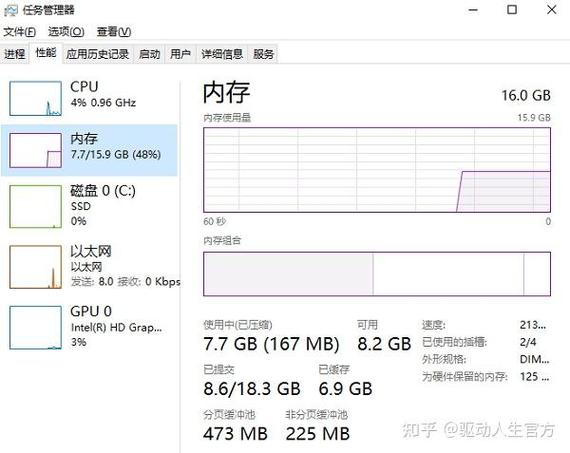
3、查看返回结果中的MemoryType 数值:
- 20:DDR
- 21:DDR2
- 24:DDR3
- 26:DDR4
- 34:DDR5
**方法3:第三方工具(推荐)
下载CPU-Z(官网免费工具,无广告):
1、安装后打开软件,选择Memory 选项卡;
2、Type 栏直接显示内存类型(如DDR4);
3、DRAM Frequency 显示实际频率,乘以2即等效频率(如1600MHz对应DDR4-3200)。
**三、MacOS系统操作指南
1、点击左上角苹果图标,选择关于本机;
2、进入系统报告 →内存 选项卡;
3、查看类型 一栏,Mac通常标注为“DDR3”“DDR4”等;
4、若显示“LPDDR4X”等低功耗类型,说明是集成在主板上的内存,无法自行更换。
**四、Linux用户如何查看?
1、打开终端,输入命令sudo dmidecode --type memory;
2、查找Type: 字段,DDR4”;
3、若未安装dmidecode,可通过lshw -C memory 查看详细信息。
**五、通过物理标签直接确认
若电脑支持拆卸内存条(台式机或部分笔记本):
1、关机并拔掉电源;
2、拆下内存条,查看标签上的型号。
- “PC4-24000”代表DDR4-3000;
- “PC3L-12800”中“3L”表示低电压DDR3;
3、注意:操作前请确保防静电,避免硬件损坏。
**六、常见误区与注意事项
1、频率≠类型:DDR4内存可能有2133MHz到5000MHz不同频率,需结合类型判断;
2、兼容性问题:主板仅支持特定内存类型,强行混用可能导致无法开机;
3、虚拟内存混淆:系统设置的虚拟内存(页面文件)与物理内存无关,无需关注。
**个人观点
了解内存类型不仅是技术需求,更是高效使用电脑的基础,对于普通用户,推荐优先使用CPU-Z或系统自带工具,避免误操作;若需升级内存,务必确认主板支持的规格,定期清理内存占用程序(如浏览器标签),比盲目升级硬件更能提升体验。









评论列表 (1)
要查看电脑内存类型,可以打开电脑的设备管理器,在内存类别下查看具体型号和规格,或者通过系统信息工具查看内存的相关信息。
2025年08月18日 18:53